PlumoWeb est un adware principalement conçu pour afficher des publicités, générer du trafic web et recueillir des prospects pour des sites internet douteux. Comme d’autres adwares de ce type, celui-ci affiche des publicités sur les sites que vous consultez et vous invite à profiter de tarifs compétitifs sur des produits proposés par des sites commerciaux tels qu’Amazon. Vous pourriez sans doute penser que ce programme s’avère utile et pourtant, cependant il peut être intrusif, en particulier parce qu’il n’arrête pas de diffuser des publicités, que vous le vouliez ou non.
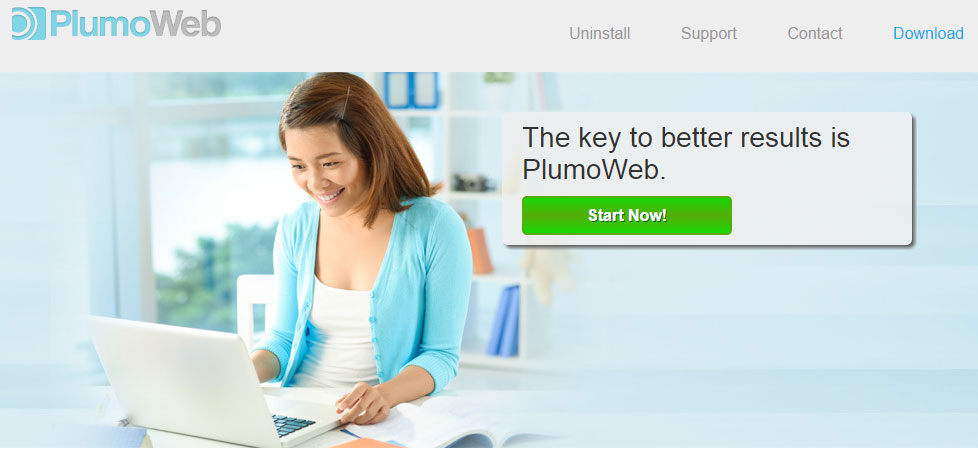
Lorsque Plumoweb est présent dans votre navigateur, que vous utilisiez Google Chrome, Mozilla Firefox ou encore Internet Explorer, cette extension affiche donc tout un tas de bannières publicitaires, surligne des mots dans le texte des pages et fait surgir de nombreux pop-up.
Malgré l’existence une pseudo page officielle pour PlumoWeb, cet adware est introduit dans votre ordinateur au moment où vous téléchargez des logiciels libres sur Internet. Certains téléchargements gratuits ne mette volontairement pas en évidence que PlumoWeb sera installé en même temps que votre programme gratuit. C’est souvent le cas lors de téléchargements via Softonic ou Cnet. Vous devez donc faire bien attention lorsque vous effectuez des installations de logiciels gratuits.

Comment supprimer PlumoWeb ?
Supprimer PlumoWeb avec AdwCleaner
AdwCleaner est un outil de nettoyage qui permet de se débarrasser sans difficultés PlumoWeb mais aussi d’autres spywares éventuellement présents sur votre machine.
- Cliquez sur le bouton ci-après pour télécharger AdwCleaner :
Téléchargez AdwCleaner - Double-cliquez sur adwcleaner.exe pour démarrer le programme.
- Cliquez sur le bouton Scanner
- Une fois que l'analyse est terminée, appuyez sur le bouton Nettoyer pour supprimer les infections détectées.
- Rédémarrez votre PC si le logiciel vous le suggère.
Supprimer PlumoWeb en utilisant Junkware Removal Tool
Junkware Removal Tool va supprimer PlumoWeb mais également faire une recherche sur votre PC pour effacer d'autres logiciels parasites qui y logeraient. Junkware Removal Tool est continuellement updaté et est donc un logiciel très efficace.

- Récupérez JRT en cliquant sur le bouton bleu suivant :
Téléchargez Junkware Removal Tool - Faites un clic avec le bouton droit de votre souris sur JRT.exe et choisissez Exécutez en tant qu'administrateur
- Cliquez sur Oui si on vous demande votre permission pour ouvrir le logiciel.
- Appuyez sur une touche de votre clavier pour continuer le nettoyage.
- Il n'y a rien d'autre à faire. Attendez seulement la fin du scan pour que le log de nettoyage apparaissent.
Supprimer PlumoWeb avec MalwareBytes Anti-Malware
Malwarebytes Anti-Malware est un logiciel qui détecte et supprime les logiciels malveillants là où les meilleurs anti-virus connus ont échoué. Si vous désirez protéger efficacement contre les adwares comme PlumoWeb, la version Premium de MalwareBytes Anti-Malware avec sa fonction d'analyse en temps réel empêchera que des sites ou des programmes malveillants compromettent votre ordinateur (la licence premium coûte 22.95 euros et peut être installée sur 3 de vos ordinateurs).
Si la version Premium de MalwareBytes Anti-Malware avait été installée sur votre ordinateur au moment où vous avez été touché par PlumoWeb, Malwarebytes Premium aurait bloqué le logiciel malveillant comme vous le montre la fenêtre d'alerte suivante.
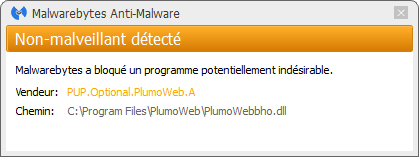
- Téléchargez MalwareBytes Anti-Malware :
Version Premium Version Gratuite (sans fonctionnalité de protection) - Double-cliquez sur le fichier téléchargé afin de démarrer l'installation du programme.
- Appuyez sur le bouton orange Corriger Maintenant à droite de la mention Aucun examen n'a été réalisé sur votre système
- A la fin du scan est fini, appuyez sur Supprimer la selection.
- Relancer votre système une fois le scan terminé si le logiciel vous le propose.
Réinitialiser votre navigateur (si besoin)
Si après avoir suivi toutes les étapes ci-dessus PlumoWeb est encore visible sur votre PC, vous pouvez réinitialiser votre navigateur en suivant la procédure ci-dessous.
- Ouvrez Google Chrome et appuyez sur le bouton
 en haut à droite de votre navigateur.
en haut à droite de votre navigateur. - Dirigez-vous en bas de la page et appuyez sur Afficher les paramètres avancés.
- Allez encore tout en bas de la page et appuyez sur Réinitialiser les paramètres du navigateur.
- Cliquez sur le bouton Réinitialiser.
- Démarrez Mozilla Firefox.
- Dans la barre d’adresse de Firefox saisissez about:support.
- Sur la page qui apparaît cliquez sur le bouton Réparer Firefox.

- Téléchargez ResetBrowser :
Télécharger ResetBrowser - Enregistrez le fichier resetbrowser.exe sur votre bureau et double-cliquez l'executable.
- ResetBrowser vous détaille ce qu'il va faire précisément sur votre machine, cliquez sur Ok.
- Appuyez sur Réinitialisez Internet Explorer et attendez.
- Quand ResetBrowser a terminé, appuyez sur Ouvrir Internet Explorer et PlumoWeb devrait être effacé.





